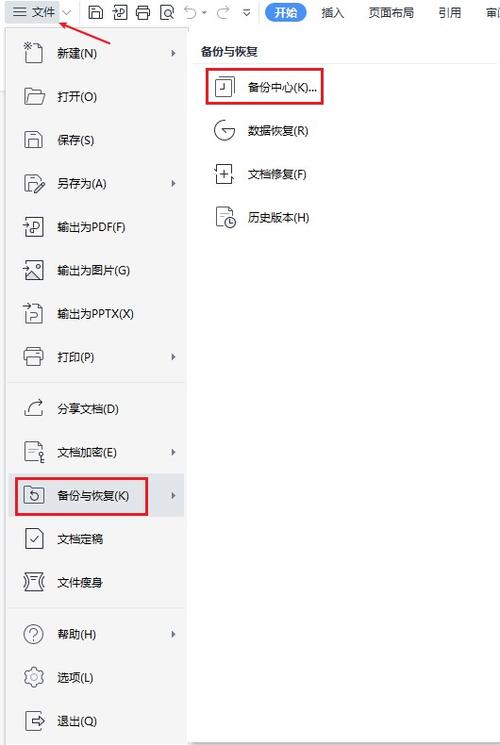在数字化办公时代,Microsoft Word 作为最常用的文档处理软件之一,扮演着至关重要的角色,技术问题总是不请自来,有时我们可能会遇到Word被意外删除的情况,这无疑会给工作或学习带来不便,本文将详细探讨当Word被删除后,我们可以采取的有效应对措施,帮助大家迅速恢复工作状态。
确认删除情况与备份检查
需要明确是Word应用程序本身被卸载了,还是某个重要的Word文档被误删了,如果是前者,通常可以通过操作系统的“添加或删除程序”功能重新安装Word;若是后者,则应立即检查是否有备份文件存在,Windows系统通常会有回收站机制,MacOS则有“废纸篓”,从这里可以尝试恢复被误删的文件,如果你有定期使用云服务(如OneDrive、Google Drive)或本地备份软件的习惯,那么很可能能从这些地方找回丢失的文档。
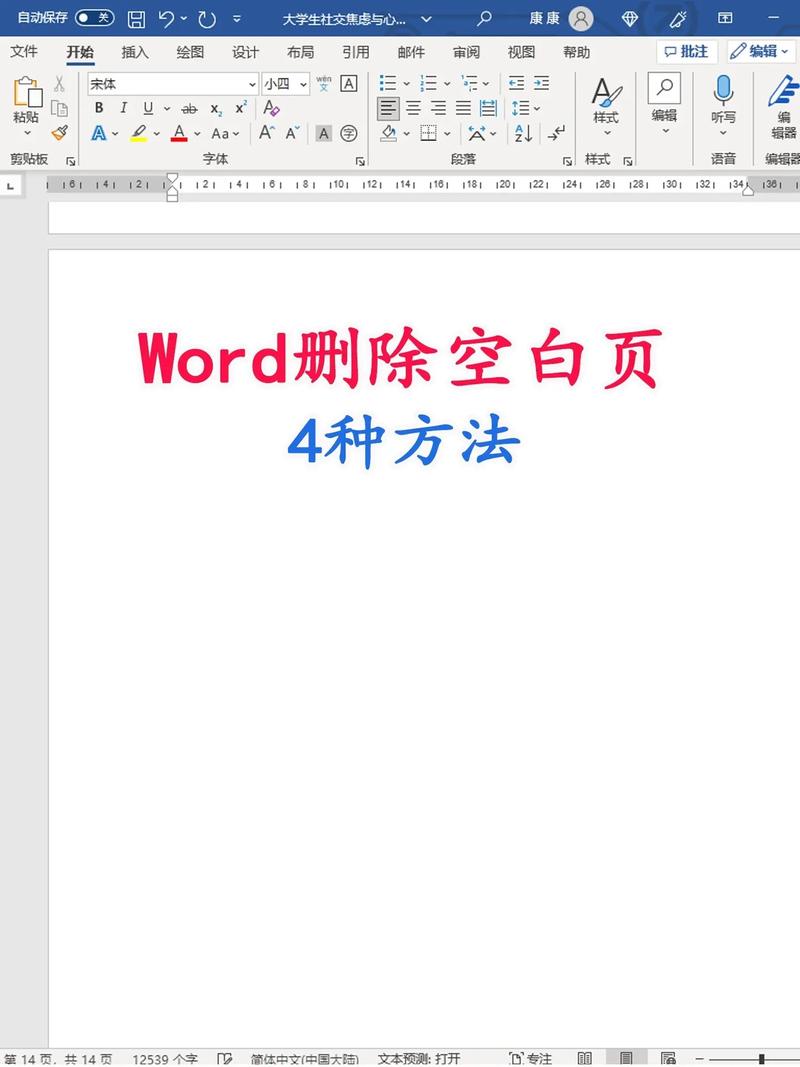
利用临时文件恢复
Windows系统中,当文件被删除时,其实并未真正从硬盘上抹去,而是标记为“已删除”,直到新数据覆盖这部分空间,可以尝试使用数据恢复软件(如Recuva、EaseUS Data Recovery Wizard等)扫描并尝试恢复未完全覆盖的Word文档,但请注意,一旦发现文件丢失,应尽量减少对硬盘的写入操作,以提高恢复成功率。
从电子邮件或在线协作平台恢复
如果你是通过电子邮件附件发送或接收Word文档,或者使用了诸如Google Docs、Microsoft Teams等在线协作工具共享文档,那么即使本地文件被删除,这些平台上往往还保留有文档的副本或历史版本,登录相关账户查找即可。
联系IT支持或专业数据恢复服务
对于企业用户或对数据恢复没有信心的个人用户,寻求专业的IT支持或数据恢复服务提供商的帮助是一个明智的选择,他们拥有更专业的工具和技术,能在不损害数据的前提下进行深度恢复。
预防措施
1、定期备份:养成定期备份重要文件的习惯,可以使用外部硬盘、云存储服务等多种方式。
2、启用自动保存与版本控制:在Word中开启自动保存功能和版本控制,即使遇到断电或程序崩溃,也能最大程度减少损失。
3、谨慎操作:在进行文件删除操作前,务必确认无误,避免使用“Shift+Delete”直接永久删除文件。
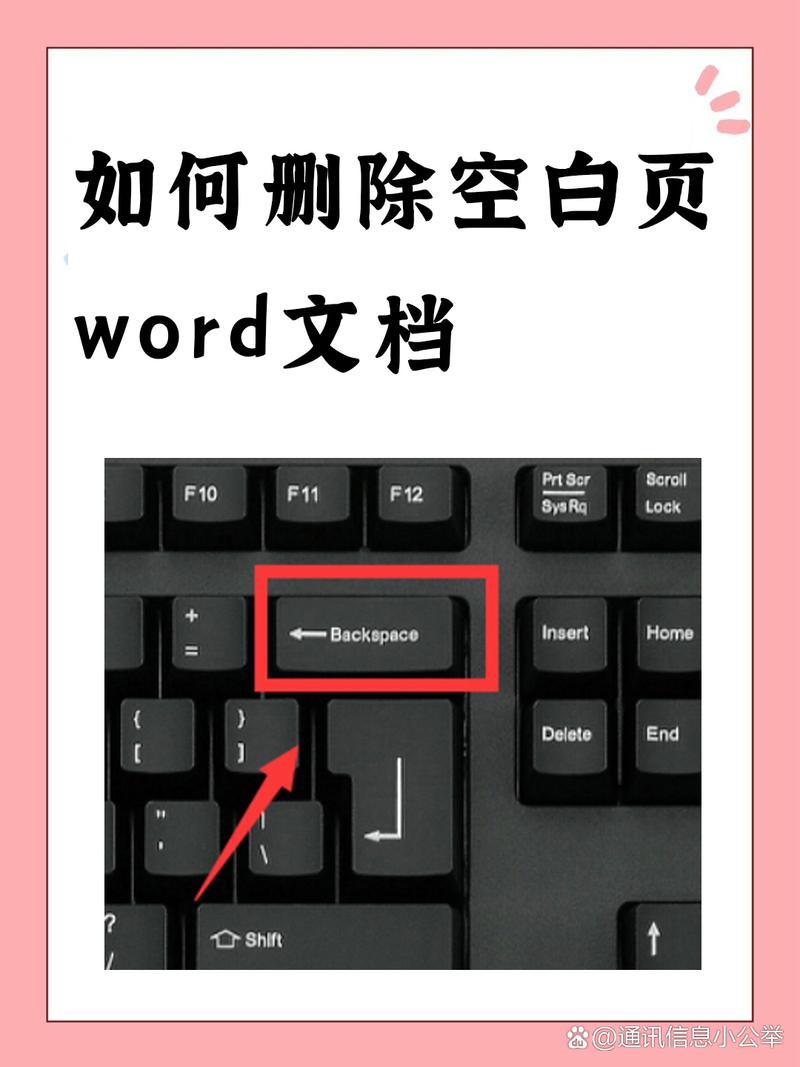
FAQs
Q1: 如果我没有备份,Word文档被彻底删除了怎么办?
A1: 如果没有备份且文件已被彻底删除(如使用Shift+Delete),你可以尝试使用数据恢复软件进行扫描恢复,检查是否在其他设备(如手机、平板)或在线平台(如邮箱、云盘)上有该文档的副本,若以上方法均无效,最后的手段是寻求专业的数据恢复服务。
Q2: Word应用程序被误删,如何重新安装?
A2: 重新安装Word应用程序相对简单,对于Windows用户,可以通过“控制面板”->“程序”->“程序和功能”找到已安装的Office套件,右键选择“更改”,然后按照提示修复或重新安装Word,Mac用户则可通过“访达”->“应用程序”文件夹找到Office套件,右键点击并选择“显示包内容”,进入“Contents”->“Frameworks”->“Frameworks”目录,双击“Repair Office”图标进行修复,如果之前是通过Microsoft官网或其他渠道单独下载的Word,直接重新下载安装包进行安装即可。
小伙伴们,上文介绍word被删除了怎么办的内容,你了解清楚吗?希望对你有所帮助,任何问题可以给我留言,让我们下期再见吧。